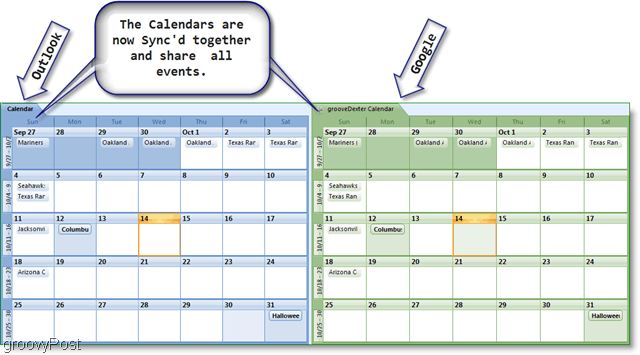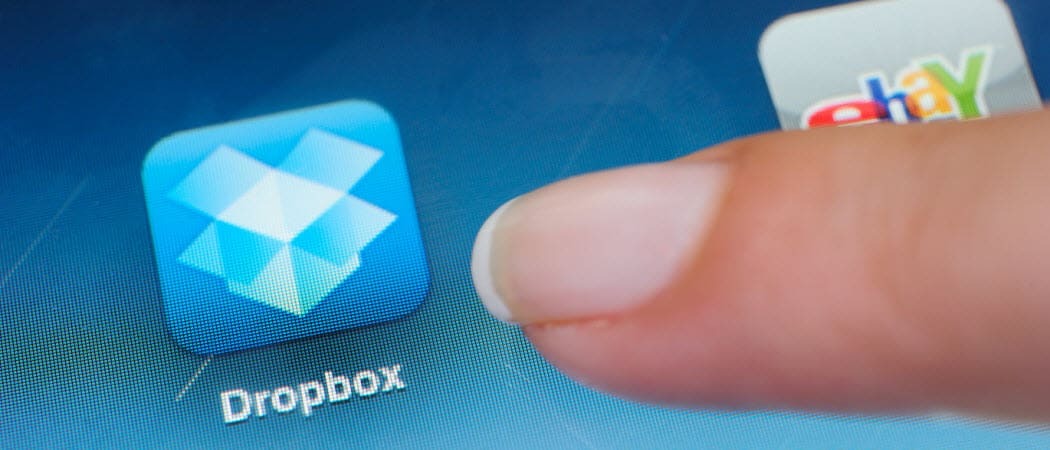Neljä tapaa, joilla voit silti avata ohjauspaneelin Windows 10: ssä
Microsoft Windows 10 / / March 17, 2020
Viimeksi päivitetty

Asetukset-sovellus poistaa käytöstä ohjauspaneelin, mutta voit silti käyttää sitä Windows 10: ssä - toistaiseksi.
Klassinen ohjauspaneeli, joka on ollut osa Windows versiosta 3.0 lähtien, on vihdoin auringonlaskunsa vuosina. Jokaisen Windows 10 -version tarkistuksen yhteydessä Microsoft hidastaa hitaasti monia Ohjauspaneelista löytyviä kohteita ja korvaa ne uudessa Asetukset-sovelluksessa löydetyillä nykyaikaisilla käyttöliittymillä. Asetukset-sovellus on melkein korvannut ohjauspaneelin, mutta on vielä joitain tehtäviä, jotka voit suorittaa vain ohjauspaneelista. Viimeisin versio nimeltään Luojien päivitys, vie sitä vielä pidemmälle ja lisää uusia luokkia sovellusten hallinta ja vaihtavat teemat, muiden muutosten joukossa. Jos joudut käyttämään ohjauspaneelia Windows 10: ssä jollain pidätysasetuksista, tai jos haluat vain suositella klassista ohjauspaneelin käyttöliittymää, toimi seuraavasti.
Etsi Windows 10: n vanha ohjauspaneeli
Sen puuttuminen Virta-valikko on viimeisin merkki siitä, että ohjauspaneeli on matkalla. Kun painat Windows-näppäin + X, löydät nyt vain Asetukset-valikon. Ohjauspaneeli on edelleen lähellä, vain piilotettu näkymästä.
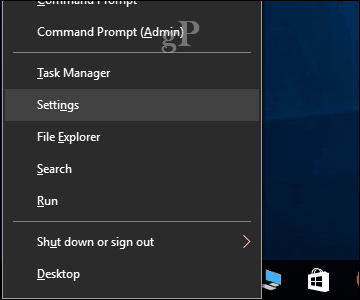
Ensimmäinen menetelmä, jonka avulla voit käynnistää sen, on suorituskomento. Paina sitten Windows-näppäintä + R tyyppi:ohjaus paina sitten Enter. Voila, ohjauspaneeli on palannut; voit napsauttaa sitä hiiren kakkospainikkeella ja napsauttaa sitten napsauttamalla Kiinnitä tehtäväpalkkiin käyttöä.
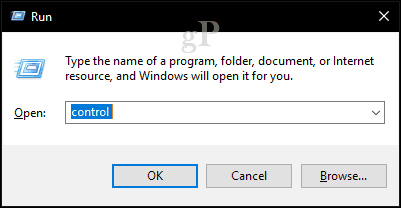
Toinen tapa päästä ohjauspaneeliin on File Explorer -sovelluksessa. Osoiterivillä napsauttamalla saadaan nopea linkki Ohjauspaneeliin ja muihin paikkoihin.
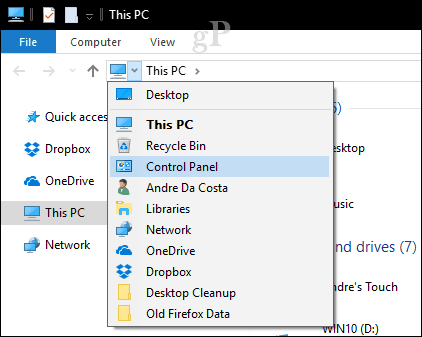
Haku on toinen tapa löytää se. Napsauta Käynnistä, tyyppi:Ohjauspaneeli paina sitten Enter.
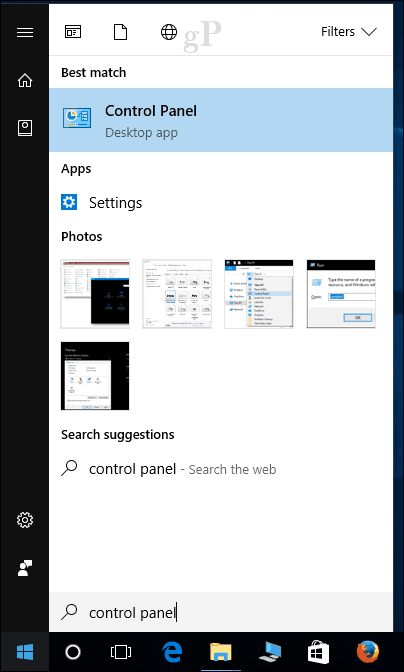
Voit myös lisätä pikakuvakkeen työpöydän Ohjauspaneeliin. Avata Käynnistä> Asetukset> Mukauttaminen> Teemat, alla Aiheeseen liittyvät asetukset, klikkaus Työpöydän kuvakeasetukset. Valitse Ohjauspaneeli-ruutu, napsauta Käytä sitten kunnossa.
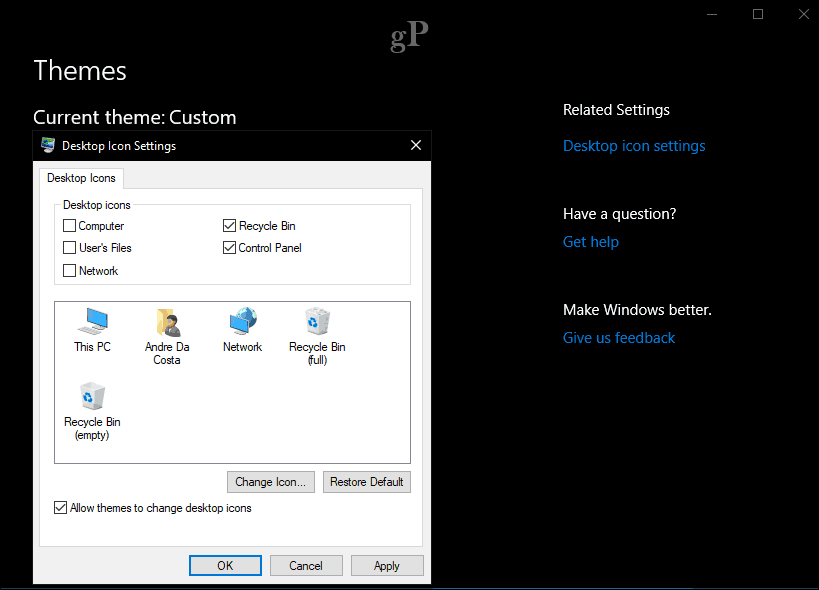
Siellä se on, ohjauspaneeli on palannut!
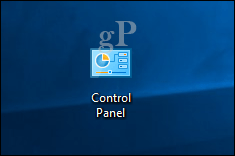
Emme tiedä kuinka kauan, joten ehkä on aika aloittaa uuden Asetukset-sovelluksen omaksuminen ohjauspaneelin käytöstä poistettaessa. Jos haluat hieman enemmän virtaa, tutustu edelliseen artikkeliimme kuinka aktivoida tehokas Jumala-tila. Katso myös meidän pikanäppäinartikkeli kaikille komennoille asetusten avaamiseksi nopeasti.